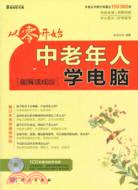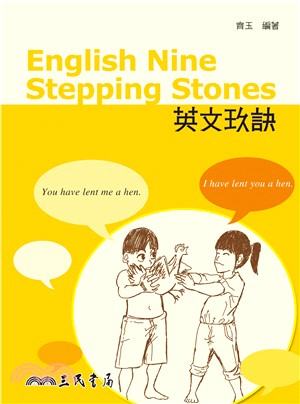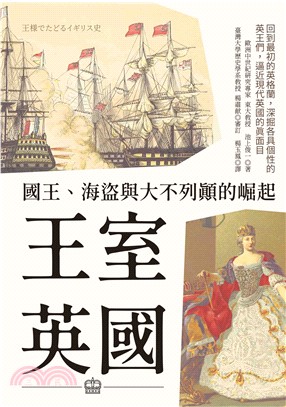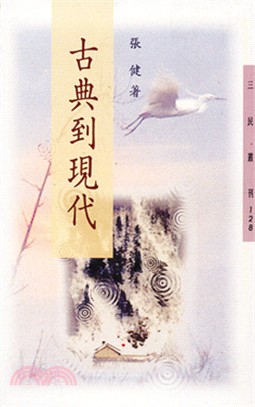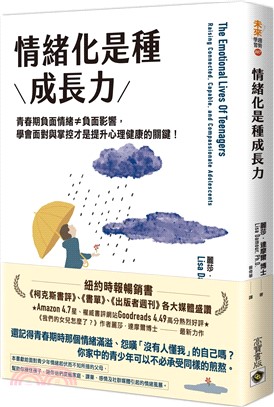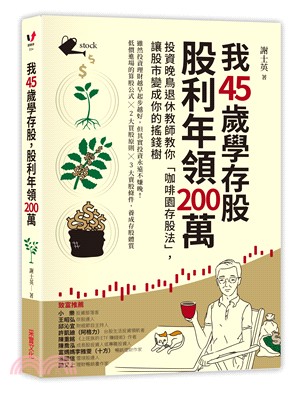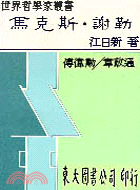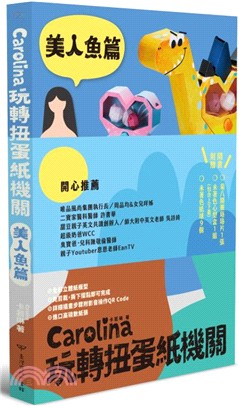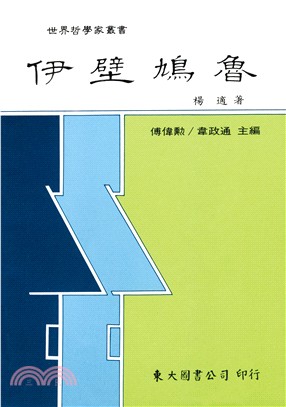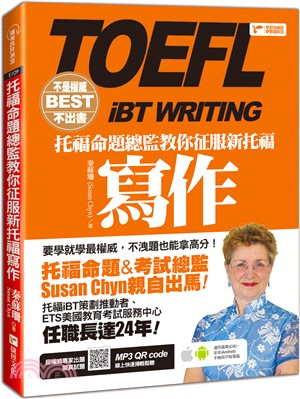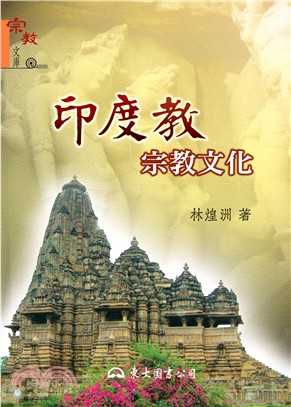相關商品
商品簡介
名人/編輯推薦
目次
商品簡介
《從零開始:中老年人學電腦(圖解速成版)》從零開始,完全從“讀者自學”的角度出發,力求解決初學讀者“學得會”與“用得上”兩個關鍵問題,采用“圖上標注+操作步驟”的全新寫作方式,結合工作與生活中的實際應用,系統并全面地介紹了電腦入門的相關知識。
《從零開始:中老年人學電腦(圖解速成版)》在內容安排上注重讀者日常生活、學習和工作中的使用需求,突出“實用、易學”的特點。內容包括電腦入門操作、拼音輸入法與五筆輸入法、電腦中文件資源的管理操作、電腦系統的相關設置、電腦上網操作、網上資源的搜索與下載方法、電子郵件的收發與網上聊天、網上生活與娛樂、電腦安全與日常維護等內容。
《從零開始:中老年人學電腦(圖解速成版)》既適合無基礎又想快速掌握電腦入門的讀者,也可作為電腦培訓班的教學用書。
《從零開始:中老年人學電腦(圖解速成版)》在內容安排上注重讀者日常生活、學習和工作中的使用需求,突出“實用、易學”的特點。內容包括電腦入門操作、拼音輸入法與五筆輸入法、電腦中文件資源的管理操作、電腦系統的相關設置、電腦上網操作、網上資源的搜索與下載方法、電子郵件的收發與網上聊天、網上生活與娛樂、電腦安全與日常維護等內容。
《從零開始:中老年人學電腦(圖解速成版)》既適合無基礎又想快速掌握電腦入門的讀者,也可作為電腦培訓班的教學用書。
名人/編輯推薦
《從零開始》累計銷量100000冊,內容全面,講解細致,字大圖大。好學易學,通過本書您能夠學到:孩子給買了臺電腦,不會用怎么辦?
學會電腦如何開關、如何使用
退休後老在家待著感覺有些落伍了怎么辦?
學會上網看新聞、找資料,天天與時俱進
孩子們不在身邊,想他們了怎么辦?
學會網上聊天,不僅能說話,還能看見人呢
家里存款、國債、基金每樣都有,但記錄起來挺亂的,怎么辦?
學會用電腦輕松記賬,明明白白理財
平時的生活有些單調怎么辦?
學會用電腦看視頻、看照片、聽音樂、玩游戲
學會電腦如何開關、如何使用
退休後老在家待著感覺有些落伍了怎么辦?
學會上網看新聞、找資料,天天與時俱進
孩子們不在身邊,想他們了怎么辦?
學會網上聊天,不僅能說話,還能看見人呢
家里存款、國債、基金每樣都有,但記錄起來挺亂的,怎么辦?
學會用電腦輕松記賬,明明白白理財
平時的生活有些單調怎么辦?
學會用電腦看視頻、看照片、聽音樂、玩游戲
目次
第1章 第一次“親密接觸”電腦——電腦的基礎知識
1.1 認識電腦
1.1.1 臺式電腦
1.1.2 筆記本電腦
1.1.3 一體機
1.1.4 上網本
1.2 中老年人為什么要學電腦
1.2.1 中老年人為什么都在學電腦
1.2.2 中老年人怎樣輕松地學電腦
1.2.3 中老年人學電腦有哪些用處
1.3 中老年人學電腦的注意事項
1.3.1 采用正確的坐姿
1.3.2 不宜長時間使用電腦
1.3.3 預防電腦輻射
1.4 了解電腦的組成
1.4.1 了解電腦外部組成
1.4.2 認識電腦的硬件
1.4.3 認識電腦的軟件
1.5 掌握正確的開機和關機操作
1.5.1 開機操作
1.5.2 關機操作
1.5.3 重新啟動電腦
1.6 鍵盤與鼠標的使用
1.6.1 認識鍵盤
1.6.2 正確使用鍵盤
1.6.3 認識鼠標
1.6.4 手握鼠標的正確方法
1.6.5 正確使用鼠標
1.7 實用技巧
技巧01:中老年朋友如何正確選購電腦
技巧02:解決鍵盤因進水而無法正常使用的問題
技巧03:解決電腦運行時噪聲很大的問題
技巧04:解決長時間使用導致電腦溫度過高的問題
技巧05:解決操作鼠標時,鼠標不聽使喚的問題
第2章 輕松入門——Windows 7系統的基本操作
2.1 認識Windows 7桌面并管理桌面圖標
2.1.1 認識Windows 7桌面
2.1.2 顯示或隱藏系統圖標
2.1.3 添加程序快捷圖標
2.1.4 調整圖標顯示大小
2.1.5 排列桌面圖標
2.1.6 刪除桌面快捷圖標
2.2 讓電腦健康顯示——設置顯示屬性
2.2.1 認識Windows 7的“開始”菜單
2.2.2 通過“開始”菜單啟動程序
2.2.3 搜索程序和文件
2.2.4 根據個人習慣設置“開始”菜單
2.3 設定好自己的任務欄
2.3.1 調整任務欄的程序按鈕
2.3.2 調整任務欄位置
2.3.3 自定義通知區域
2.4 Windows 7窗口的基本操作
2.4.1 認識全新的Windows 7窗口
2.4.2 最大化與最小化窗口
2.4.3 在多個窗口之間切換
2.4.4 調整窗口的大小和位置
2.4.5 “搖一搖”清理桌面
2.5 實用技巧
技巧01:自動隱藏Windows 7任務欄
技巧02:顯示Windows 7任務欄圖標的標簽
技巧03:添加常用程序圖標到任務欄
技巧04:刪除“開始”菜單中的使用記錄
技巧05:同時查看多個窗口
第3章 打字就這么簡單——在電腦中練習輸入漢字
3.1 語言欄在哪里
3.1.1 認識語言欄
3.1.2 隱藏和還原語言欄
3.2 輸入法的基礎操作
3.2.1 認識輸入法
3.2.2 選擇輸入法
3.2.3 設置輸入法快捷鍵
3.3 使用手寫板輸入漢字
3.3.1 手寫板介紹
3.3.2 手寫板的具體使用
3.4 使用輸入法錄入漢字
3.4.1 拼音輸入法
3.4.2 搜狗拼音輸入法
3.4.3 五筆輸入法
3.5 定制輸入法
3.5.1 設置自己喜歡的輸入法為系統默認輸入法
3.5.2 添加系統自帶的輸入法
3.5.3 刪除不需要的輸入法
3.6 在金山打字通2011中練習打字
3.6.1 熟悉金山打字通2011的界面
3.6.2 拼音打字
3.6.3 五筆打字
3.6.4 打字游戲
3.6.5 退出金山打字通
3.7 實用技巧
技巧01:手寫輸入不會讀的字
技巧02:巧妙使用輸入法狀態條
技巧03:使用軟鍵盤輸入特殊符號
技巧04:使用五筆輸入法進行手工造詞
第4章 自己做管家——管理好電腦中的文件資源
4.1 認識文件和文件夾
4.1.1 認識文件
4.1.2 認識文件夾
4.2 查看文件
4.2.1 以“平鋪”方式查看
4.2.2 以“圖標”方式查看
4.2.3 以“列表”方式查看
4.2.4 以“詳細信息”方式查看
4.3 管理電腦中的文件
4.3.1 選擇文件或文件夾
4.3.2 新建分類文件夾
4.3.3 移動、復制文件或文件夾
4.3.4 重命名文件或文件夾
4.3.5 刪除文件或文件夾
4.4 使用回收站
4.4.1 從回收站中還原誤刪除的文件
4.4.2 從回收站中徹底刪除已刪除的文件
4.5 文件或文件夾的高級管理
4.5.1 把重要的文件或文件夾隱藏起來
4.5.2 隱藏文件的擴展名
4.6 搜索文件或文件夾
4.6.1 快速查找文件或文件夾
4.6.2 篩選文件或文件夾
4.7 文件壓縮與解壓縮
4.7.1 壓縮文件
4.7.2 解壓縮文件
4.8 文件資源的轉移
4.8.1 連接U盤或移動硬盤
4.8.2 轉移文件資源存儲位置
4.8.3 格式化可移動磁盤
4.8.4 移除可移動磁盤
4.9 實用技巧
技巧01:快速修改多個文件名稱
技巧02:不將被刪除文件放入回收站
技巧03:文件的選擇方法與技巧
技巧04:不讓搜索引擎搜索某個文件或文件夾
技巧05:提高Windows 7資源管理器處理文件的速度
第5章 一機多用——建立和管理電腦賬戶
5.1 建立自己的專屬賬戶
5.1.1 Windows 7賬戶的類型
5.1.2 創建用戶賬戶
5.2 管理用戶賬戶
5.2.1 更改賬戶名稱
5.2.2 更改賬戶圖標
5.2.3 創建、更改與刪除賬戶密碼
5.2.4 修改賬戶類型
5.2.5 刪除賬戶
5.3 家長控制功能
5.3.1 啟用家長控制功能
5.3.2 限制電腦使用時間
5.3.3 限制使用程序
5.4 實用技巧
技巧01:限制用戶運行的游戲
技巧02:切換用戶賬戶
技巧03:鎖定當前桌面
技巧04:跳過賬戶密碼自動登錄桌面
技巧05:關閉用戶賬戶控制
第6章 方便易用——實用的Windows 7自帶工具
6.1 使用記事本記錄日常瑣事
6.1.1 啟動記事本程序
6.1.2 在記事本中輸入文字
6.1.3 設置文字的字體與大小
6.1.4 保存文檔并關閉程序
6.2 使用便簽提醒重要事情
6.2.1 打開便簽
6.2.2 在便簽中記下重要事件
6.2.3 刪除便簽
6.3 使用畫圖工具畫畫
6.3.1 認識畫圖程序
6.3.2 繪制圖形與編輯圖像
6.3.3 保存圖像
6.4 使用計算器計算每月花費
6.4.1 使用標準計算器
6.4.2 使用科學計算器
6.5 使用放大鏡放大看看
6.5.1 啟動放大鏡
6.5.2 設置放大鏡
6.5.3 退出放大鏡
6.6 用Windows Media Player看電視和聽歌
6.6.1 啟動Windows Media Player
6.6.2 利用Windows Media Player播放多媒體文件
6.7 玩玩Windows 7自帶的小游戲
6.7.1 掃雷
6.7.2 紙牌
6.8 實用技巧
技巧01:更改便簽的顏色
技巧02:屏幕鍵盤的使用
技巧03:使用錄音機
技巧04:將項目文件添加到媒體庫
技巧05:將視頻全屏播放
第7章 輕松裝扮——個性化設置Windows 7系統
7.1 屏幕顯示設置
7.1.1 設置顯示分辨率
7.1.2 讓顯示的文本更清晰
7.2 打造個性界面
7.2.1 更換系統主題
7.2.2 設置桌面背景
7.2.3 更改窗口顏色
7.2.4 設置屏幕保護
7.2.5 設定系統聲音
7.2.6 顯示桌面小工具
7.3 調整日期和時間
7.3.1 查看系統日期和時間
7.3.2 更改系統日期和時間
7.3.3 顯示附加時鐘
7.4 讓鼠標和鍵盤更加好用
7.4.1 調整鼠標雙擊頻率
7.4.2 調整指針移動頻率
7.4.3 設置鍵盤按鍵頻率
7.5 電源管理
7.5.1 設置電源計劃
7.5.2 調整電源選項
7.6 實用技巧
技巧01:自定義桌面圖標
技巧02:去掉桌面圖標上的文字陰影
技巧03:自定義設置系統聲音
技巧04:設置鼠標滾輪
技巧05:設置自動節能時間
第8章 為我所用——有效管理電腦中的軟件和硬件
8.1 獲取軟件安裝程序的途徑
8.1.1 購買軟件安裝光盤
8.1.2 從網上下載軟件
8.2 常用軟件的安裝方法
8.2.1 安裝注冊軟件
8.2.2 安裝綠色軟件
8.3 查看與管理常用軟件
8.3.1 查看已安裝的軟件
8.3.2 修復已安裝的軟件
8.3.3 卸載已安裝的軟件
8.4 查看與管理硬件驅動
8.4.1 查看電腦基本硬件配置
8.4.2 添加即插即用硬件設備
8.4.3 添加無法識別的硬件設備
8.4.4 更新驅動程序
8.5 實用技巧
技巧01:讓不兼容的程序正常運行
技巧02:查看與管理外部設備
技巧03:掃描硬件和安裝過時設備
技巧04:禁用/卸載硬件設備
技巧05:用驅動精靈更新硬件驅動程序
第9章 輕松撰稿——使用Word 2010編輯養生文檔
9.1 熟悉Word 2010的基本操作
9.1.1 掌握Word的基本操作
9.1.2 熟悉Word的工作界面
9.2 運用Word 2010輕松寫文章
9.2.1 創建文檔
9.2.2 設置頁面
9.2.3 編輯文檔內容
9.3 運用Word 2010輕松排版
9.3.1 設置文字格式
9.3.2 設置段落格式
9.3.3 設置文檔樣式
9.3.4 圖文并茂編輯文檔
9.4 保存并打印文檔
9.4.1 保存文檔
9.4.2 預覽并打印文檔
9.5 實用技巧
技巧01:快速復制格式
技巧02:防止突然斷電丟失文檔,讓Word定時自動保存
技巧03:保存文檔時設置密碼,以防他人查看
技巧04:設置首字下沉效果
技巧05:插入特殊符號
第10章 輕松理財——使用Excel 2010創建家庭賬目
10.1 熟悉Excel 2010的基本操作
10.1.1 掌握Excel的基本操作
10.1.2 熟悉Excel的工作界面
10.2 Excel表格數據的錄入與編輯
10.2.1 創建工作簿
10.2.2 錄入表格數據
10.2.3 編輯表格數據
10.2.4 編輯單元格/行/列
10.2.5 美化表格格式
10.2.6 管理工作表
10.3 工作表中數據的計算處理
10.3.1 公式計算
10.3.2 函數計算
10.4 保存并打印工作簿
10.4.1 保存工作簿
10.4.2 預覽并打印工作簿
10.5 實用技巧
技巧01:移動、復制工作表
技巧02:在表格中插入特殊符號
技巧03:更改數據為“貨幣”樣式
技巧04:只打印表格中的某一部分
技巧05:將“清單”中的數據顯示成圖表
第11章 與時俱進——使用電腦進行網上沖浪
11.1 將電腦接入互聯網
11.1.1 常用的網絡接入方法
11.1.2 使用ADSL接入網絡
11.1.3 使用寬帶路由器共享網絡
11.1.4 查看并診斷網絡
11.2 用Internet Explorer 8.0網上沖浪
11.2.1 熟悉Internet Explorer 8.0瀏覽器
11.2.2 在瀏覽器中打開網站
11.2.3 瀏覽網頁中的內容
11.2.4 收藏經常訪問的網頁
11.2.5 保存感興趣的網上信息
11.2.6 打印需要的網上信息
11.2.7 將經常訪問的網站設置為IE首頁
11.2.8 IE瀏覽器的安全設置
11.3 在網上搜索信息
11.3.1 使用百度搜索資料
11.3.2 使用百度搜索圖片
11.3.3 使用百度搜索全球經濟新聞
11.4 在網上下載資源
11.4.1 使用Internet Explorer 8.0瀏覽器下載
11.4.2 使用下載軟件——迅雷下載
11.5 實用技巧
技巧01:查詢不知道網址的網站
技巧02:清除上網歷史記錄
技巧03:快速瀏覽網頁
技巧04:快速打開之前瀏覽過的網站
技巧05:資源下載完成後讓電腦自動關機
第12章 心心相通——聊天交友與網上通信
12.1 使用QQ在網上聊天
12.1.1 申請QQ號碼
12.1.2 登錄QQ
12.1.3 設置密碼保護
12.1.4 添加與刪除好友
12.1.5 個性化設置QQ
12.1.6 在線聊天
12.1.7 相互傳送文件
12.2 在線收發電子郵件
12.2.1 申請免費電子郵箱
12.2.2 撰寫與發送電子郵件
12.2.3 用郵件發送照片
12.2.4 閱讀并回復親友發來的郵件
12.2.5 逢年過節給親友發賀卡
12.3 實用技巧
技巧01:修改并完善QQ個人信息
技巧02:修改QQ分組名稱
技巧03:移動好友至另外的組
技巧04:定時發送電子郵件
技巧05:將電子郵件中的附件下載到電腦中
第13章 足不出戶——輕松享受網上新生活
13.1 享受便捷的網上生活
13.1.1 在網上購物
13.1.2 在網上看報
13.1.3 出門辦事先查天氣
13.1.4 出門旅游先查車次
13.1.5 輕松查看股票行情
13.1.6 用網銀輕松理財
13.2 在網上玩游戲
13.2.1 安裝QQ游戲大廳
13.2.2 安裝自己喜歡的QQ游戲
13.2.3 與網友一起玩游戲
13.2.4 添加“QQ農場”應用
13.3 在網上看視頻
13.3.1 在線看節目
13.3.2 用PPS看電視
13.4 在網上聽音樂
13.4.1 用QQ聽音樂
13.4.2 在音樂網站上聽音樂
13.4.3 收聽酷狗音樂
13.5 用QQ空間和微博展示自己
13.5.1 用QQ空間展示自己
13.5.2 用微博展示自己
13.6 實用技巧
技巧01:給QQ好友送禮物
技巧02:解決在線聽音樂看電影斷斷續續的問題
技巧03:在PPS中將自己喜歡的電視節目下載到電腦中
技巧04:看電影時不啟動屏幕保護程序
技巧05:給QQ空間加密
第14章 多姿多彩——家庭數碼新生活
14.1 查看并處理數碼照片
14.1.1 連接數碼相機與電腦
14.1.2 使用ACDSee瀏覽照片
14.1.3 使用ACDSee處理照片
14.2 用Flash電子相冊軟件制作照片相冊
14.2.1 制作電子相冊
14.2.2 輸出并播放電子相冊
14.2.3 預覽并刻錄相冊
14.3 輕松玩轉智能手機
14.3.1 將手機與電腦相連接
14.3.2 將手機上的照片導入電腦
14.3.3 將電腦中的音樂導入手機
14.4 實用技巧
技巧01:更改照片顏色
技巧02:讓模糊的照片變清晰
技巧03:批量重命名照片
技巧04:為照片添加不同的過渡效果
技巧05:為智能手機安裝游戲軟件
第15章 精心呵護——優化、備份和還原系統
15.1 使用Windows 7優化大師
15.1.1 自動優化向導
15.1.2 優化系統性能
15.1.3 清理系統
15.1.4 使用磁盤整理大師整理磁盤
15.1.5 使用內存整理大師整理內存
15.2 系統的備份與還原
15.2.1 驅動程序的備份與還原
15.2.2 注冊表的備份與還原
15.2.3 個人資料的備份與還原
15.2.4 操作系統的備份與還原
15.3 實用技巧
技巧01:啟動項管理
技巧02:開戶Windows綠色護眼模式
技巧03:調整Windows 7系統還原的空間大小
技巧04:關閉Windows 7的“設置備份”提示
技巧05:使用高級恢復功能
第16章 安全第一——電腦日常維護與病毒防范
16.1 電腦日常維護
16.1.1 適宜的工作環境
16.1.2 合理的擺放位置
16.1.3 正確處理電腦連線
16.2 電腦硬件的維護
16.2.1 電腦主要硬件的維護
16.2.2 電腦外部設備的維護
16.3 電腦安全基礎知識
16.3.1 認識電腦病毒
16.3.2 如何預防電腦病毒
16.4 用360安全衛士排除安全隱患
16.4.1 對系統進行全面體檢
16.4.2 修復系統漏洞
16.4.3 查殺木馬
16.4.4 清理惡意插件
16.4.5 查殺電腦病毒
16.5 實用技巧
技巧01:判斷電腦是否被感染病毒
技巧02:啟用Windows 7防火墻
技巧03:升級病毒庫
技巧04:解決使用殺毒軟件不能清除的病毒
技巧05:指定位置掃描
1.1 認識電腦
1.1.1 臺式電腦
1.1.2 筆記本電腦
1.1.3 一體機
1.1.4 上網本
1.2 中老年人為什么要學電腦
1.2.1 中老年人為什么都在學電腦
1.2.2 中老年人怎樣輕松地學電腦
1.2.3 中老年人學電腦有哪些用處
1.3 中老年人學電腦的注意事項
1.3.1 采用正確的坐姿
1.3.2 不宜長時間使用電腦
1.3.3 預防電腦輻射
1.4 了解電腦的組成
1.4.1 了解電腦外部組成
1.4.2 認識電腦的硬件
1.4.3 認識電腦的軟件
1.5 掌握正確的開機和關機操作
1.5.1 開機操作
1.5.2 關機操作
1.5.3 重新啟動電腦
1.6 鍵盤與鼠標的使用
1.6.1 認識鍵盤
1.6.2 正確使用鍵盤
1.6.3 認識鼠標
1.6.4 手握鼠標的正確方法
1.6.5 正確使用鼠標
1.7 實用技巧
技巧01:中老年朋友如何正確選購電腦
技巧02:解決鍵盤因進水而無法正常使用的問題
技巧03:解決電腦運行時噪聲很大的問題
技巧04:解決長時間使用導致電腦溫度過高的問題
技巧05:解決操作鼠標時,鼠標不聽使喚的問題
第2章 輕松入門——Windows 7系統的基本操作
2.1 認識Windows 7桌面并管理桌面圖標
2.1.1 認識Windows 7桌面
2.1.2 顯示或隱藏系統圖標
2.1.3 添加程序快捷圖標
2.1.4 調整圖標顯示大小
2.1.5 排列桌面圖標
2.1.6 刪除桌面快捷圖標
2.2 讓電腦健康顯示——設置顯示屬性
2.2.1 認識Windows 7的“開始”菜單
2.2.2 通過“開始”菜單啟動程序
2.2.3 搜索程序和文件
2.2.4 根據個人習慣設置“開始”菜單
2.3 設定好自己的任務欄
2.3.1 調整任務欄的程序按鈕
2.3.2 調整任務欄位置
2.3.3 自定義通知區域
2.4 Windows 7窗口的基本操作
2.4.1 認識全新的Windows 7窗口
2.4.2 最大化與最小化窗口
2.4.3 在多個窗口之間切換
2.4.4 調整窗口的大小和位置
2.4.5 “搖一搖”清理桌面
2.5 實用技巧
技巧01:自動隱藏Windows 7任務欄
技巧02:顯示Windows 7任務欄圖標的標簽
技巧03:添加常用程序圖標到任務欄
技巧04:刪除“開始”菜單中的使用記錄
技巧05:同時查看多個窗口
第3章 打字就這么簡單——在電腦中練習輸入漢字
3.1 語言欄在哪里
3.1.1 認識語言欄
3.1.2 隱藏和還原語言欄
3.2 輸入法的基礎操作
3.2.1 認識輸入法
3.2.2 選擇輸入法
3.2.3 設置輸入法快捷鍵
3.3 使用手寫板輸入漢字
3.3.1 手寫板介紹
3.3.2 手寫板的具體使用
3.4 使用輸入法錄入漢字
3.4.1 拼音輸入法
3.4.2 搜狗拼音輸入法
3.4.3 五筆輸入法
3.5 定制輸入法
3.5.1 設置自己喜歡的輸入法為系統默認輸入法
3.5.2 添加系統自帶的輸入法
3.5.3 刪除不需要的輸入法
3.6 在金山打字通2011中練習打字
3.6.1 熟悉金山打字通2011的界面
3.6.2 拼音打字
3.6.3 五筆打字
3.6.4 打字游戲
3.6.5 退出金山打字通
3.7 實用技巧
技巧01:手寫輸入不會讀的字
技巧02:巧妙使用輸入法狀態條
技巧03:使用軟鍵盤輸入特殊符號
技巧04:使用五筆輸入法進行手工造詞
第4章 自己做管家——管理好電腦中的文件資源
4.1 認識文件和文件夾
4.1.1 認識文件
4.1.2 認識文件夾
4.2 查看文件
4.2.1 以“平鋪”方式查看
4.2.2 以“圖標”方式查看
4.2.3 以“列表”方式查看
4.2.4 以“詳細信息”方式查看
4.3 管理電腦中的文件
4.3.1 選擇文件或文件夾
4.3.2 新建分類文件夾
4.3.3 移動、復制文件或文件夾
4.3.4 重命名文件或文件夾
4.3.5 刪除文件或文件夾
4.4 使用回收站
4.4.1 從回收站中還原誤刪除的文件
4.4.2 從回收站中徹底刪除已刪除的文件
4.5 文件或文件夾的高級管理
4.5.1 把重要的文件或文件夾隱藏起來
4.5.2 隱藏文件的擴展名
4.6 搜索文件或文件夾
4.6.1 快速查找文件或文件夾
4.6.2 篩選文件或文件夾
4.7 文件壓縮與解壓縮
4.7.1 壓縮文件
4.7.2 解壓縮文件
4.8 文件資源的轉移
4.8.1 連接U盤或移動硬盤
4.8.2 轉移文件資源存儲位置
4.8.3 格式化可移動磁盤
4.8.4 移除可移動磁盤
4.9 實用技巧
技巧01:快速修改多個文件名稱
技巧02:不將被刪除文件放入回收站
技巧03:文件的選擇方法與技巧
技巧04:不讓搜索引擎搜索某個文件或文件夾
技巧05:提高Windows 7資源管理器處理文件的速度
第5章 一機多用——建立和管理電腦賬戶
5.1 建立自己的專屬賬戶
5.1.1 Windows 7賬戶的類型
5.1.2 創建用戶賬戶
5.2 管理用戶賬戶
5.2.1 更改賬戶名稱
5.2.2 更改賬戶圖標
5.2.3 創建、更改與刪除賬戶密碼
5.2.4 修改賬戶類型
5.2.5 刪除賬戶
5.3 家長控制功能
5.3.1 啟用家長控制功能
5.3.2 限制電腦使用時間
5.3.3 限制使用程序
5.4 實用技巧
技巧01:限制用戶運行的游戲
技巧02:切換用戶賬戶
技巧03:鎖定當前桌面
技巧04:跳過賬戶密碼自動登錄桌面
技巧05:關閉用戶賬戶控制
第6章 方便易用——實用的Windows 7自帶工具
6.1 使用記事本記錄日常瑣事
6.1.1 啟動記事本程序
6.1.2 在記事本中輸入文字
6.1.3 設置文字的字體與大小
6.1.4 保存文檔并關閉程序
6.2 使用便簽提醒重要事情
6.2.1 打開便簽
6.2.2 在便簽中記下重要事件
6.2.3 刪除便簽
6.3 使用畫圖工具畫畫
6.3.1 認識畫圖程序
6.3.2 繪制圖形與編輯圖像
6.3.3 保存圖像
6.4 使用計算器計算每月花費
6.4.1 使用標準計算器
6.4.2 使用科學計算器
6.5 使用放大鏡放大看看
6.5.1 啟動放大鏡
6.5.2 設置放大鏡
6.5.3 退出放大鏡
6.6 用Windows Media Player看電視和聽歌
6.6.1 啟動Windows Media Player
6.6.2 利用Windows Media Player播放多媒體文件
6.7 玩玩Windows 7自帶的小游戲
6.7.1 掃雷
6.7.2 紙牌
6.8 實用技巧
技巧01:更改便簽的顏色
技巧02:屏幕鍵盤的使用
技巧03:使用錄音機
技巧04:將項目文件添加到媒體庫
技巧05:將視頻全屏播放
第7章 輕松裝扮——個性化設置Windows 7系統
7.1 屏幕顯示設置
7.1.1 設置顯示分辨率
7.1.2 讓顯示的文本更清晰
7.2 打造個性界面
7.2.1 更換系統主題
7.2.2 設置桌面背景
7.2.3 更改窗口顏色
7.2.4 設置屏幕保護
7.2.5 設定系統聲音
7.2.6 顯示桌面小工具
7.3 調整日期和時間
7.3.1 查看系統日期和時間
7.3.2 更改系統日期和時間
7.3.3 顯示附加時鐘
7.4 讓鼠標和鍵盤更加好用
7.4.1 調整鼠標雙擊頻率
7.4.2 調整指針移動頻率
7.4.3 設置鍵盤按鍵頻率
7.5 電源管理
7.5.1 設置電源計劃
7.5.2 調整電源選項
7.6 實用技巧
技巧01:自定義桌面圖標
技巧02:去掉桌面圖標上的文字陰影
技巧03:自定義設置系統聲音
技巧04:設置鼠標滾輪
技巧05:設置自動節能時間
第8章 為我所用——有效管理電腦中的軟件和硬件
8.1 獲取軟件安裝程序的途徑
8.1.1 購買軟件安裝光盤
8.1.2 從網上下載軟件
8.2 常用軟件的安裝方法
8.2.1 安裝注冊軟件
8.2.2 安裝綠色軟件
8.3 查看與管理常用軟件
8.3.1 查看已安裝的軟件
8.3.2 修復已安裝的軟件
8.3.3 卸載已安裝的軟件
8.4 查看與管理硬件驅動
8.4.1 查看電腦基本硬件配置
8.4.2 添加即插即用硬件設備
8.4.3 添加無法識別的硬件設備
8.4.4 更新驅動程序
8.5 實用技巧
技巧01:讓不兼容的程序正常運行
技巧02:查看與管理外部設備
技巧03:掃描硬件和安裝過時設備
技巧04:禁用/卸載硬件設備
技巧05:用驅動精靈更新硬件驅動程序
第9章 輕松撰稿——使用Word 2010編輯養生文檔
9.1 熟悉Word 2010的基本操作
9.1.1 掌握Word的基本操作
9.1.2 熟悉Word的工作界面
9.2 運用Word 2010輕松寫文章
9.2.1 創建文檔
9.2.2 設置頁面
9.2.3 編輯文檔內容
9.3 運用Word 2010輕松排版
9.3.1 設置文字格式
9.3.2 設置段落格式
9.3.3 設置文檔樣式
9.3.4 圖文并茂編輯文檔
9.4 保存并打印文檔
9.4.1 保存文檔
9.4.2 預覽并打印文檔
9.5 實用技巧
技巧01:快速復制格式
技巧02:防止突然斷電丟失文檔,讓Word定時自動保存
技巧03:保存文檔時設置密碼,以防他人查看
技巧04:設置首字下沉效果
技巧05:插入特殊符號
第10章 輕松理財——使用Excel 2010創建家庭賬目
10.1 熟悉Excel 2010的基本操作
10.1.1 掌握Excel的基本操作
10.1.2 熟悉Excel的工作界面
10.2 Excel表格數據的錄入與編輯
10.2.1 創建工作簿
10.2.2 錄入表格數據
10.2.3 編輯表格數據
10.2.4 編輯單元格/行/列
10.2.5 美化表格格式
10.2.6 管理工作表
10.3 工作表中數據的計算處理
10.3.1 公式計算
10.3.2 函數計算
10.4 保存并打印工作簿
10.4.1 保存工作簿
10.4.2 預覽并打印工作簿
10.5 實用技巧
技巧01:移動、復制工作表
技巧02:在表格中插入特殊符號
技巧03:更改數據為“貨幣”樣式
技巧04:只打印表格中的某一部分
技巧05:將“清單”中的數據顯示成圖表
第11章 與時俱進——使用電腦進行網上沖浪
11.1 將電腦接入互聯網
11.1.1 常用的網絡接入方法
11.1.2 使用ADSL接入網絡
11.1.3 使用寬帶路由器共享網絡
11.1.4 查看并診斷網絡
11.2 用Internet Explorer 8.0網上沖浪
11.2.1 熟悉Internet Explorer 8.0瀏覽器
11.2.2 在瀏覽器中打開網站
11.2.3 瀏覽網頁中的內容
11.2.4 收藏經常訪問的網頁
11.2.5 保存感興趣的網上信息
11.2.6 打印需要的網上信息
11.2.7 將經常訪問的網站設置為IE首頁
11.2.8 IE瀏覽器的安全設置
11.3 在網上搜索信息
11.3.1 使用百度搜索資料
11.3.2 使用百度搜索圖片
11.3.3 使用百度搜索全球經濟新聞
11.4 在網上下載資源
11.4.1 使用Internet Explorer 8.0瀏覽器下載
11.4.2 使用下載軟件——迅雷下載
11.5 實用技巧
技巧01:查詢不知道網址的網站
技巧02:清除上網歷史記錄
技巧03:快速瀏覽網頁
技巧04:快速打開之前瀏覽過的網站
技巧05:資源下載完成後讓電腦自動關機
第12章 心心相通——聊天交友與網上通信
12.1 使用QQ在網上聊天
12.1.1 申請QQ號碼
12.1.2 登錄QQ
12.1.3 設置密碼保護
12.1.4 添加與刪除好友
12.1.5 個性化設置QQ
12.1.6 在線聊天
12.1.7 相互傳送文件
12.2 在線收發電子郵件
12.2.1 申請免費電子郵箱
12.2.2 撰寫與發送電子郵件
12.2.3 用郵件發送照片
12.2.4 閱讀并回復親友發來的郵件
12.2.5 逢年過節給親友發賀卡
12.3 實用技巧
技巧01:修改并完善QQ個人信息
技巧02:修改QQ分組名稱
技巧03:移動好友至另外的組
技巧04:定時發送電子郵件
技巧05:將電子郵件中的附件下載到電腦中
第13章 足不出戶——輕松享受網上新生活
13.1 享受便捷的網上生活
13.1.1 在網上購物
13.1.2 在網上看報
13.1.3 出門辦事先查天氣
13.1.4 出門旅游先查車次
13.1.5 輕松查看股票行情
13.1.6 用網銀輕松理財
13.2 在網上玩游戲
13.2.1 安裝QQ游戲大廳
13.2.2 安裝自己喜歡的QQ游戲
13.2.3 與網友一起玩游戲
13.2.4 添加“QQ農場”應用
13.3 在網上看視頻
13.3.1 在線看節目
13.3.2 用PPS看電視
13.4 在網上聽音樂
13.4.1 用QQ聽音樂
13.4.2 在音樂網站上聽音樂
13.4.3 收聽酷狗音樂
13.5 用QQ空間和微博展示自己
13.5.1 用QQ空間展示自己
13.5.2 用微博展示自己
13.6 實用技巧
技巧01:給QQ好友送禮物
技巧02:解決在線聽音樂看電影斷斷續續的問題
技巧03:在PPS中將自己喜歡的電視節目下載到電腦中
技巧04:看電影時不啟動屏幕保護程序
技巧05:給QQ空間加密
第14章 多姿多彩——家庭數碼新生活
14.1 查看并處理數碼照片
14.1.1 連接數碼相機與電腦
14.1.2 使用ACDSee瀏覽照片
14.1.3 使用ACDSee處理照片
14.2 用Flash電子相冊軟件制作照片相冊
14.2.1 制作電子相冊
14.2.2 輸出并播放電子相冊
14.2.3 預覽并刻錄相冊
14.3 輕松玩轉智能手機
14.3.1 將手機與電腦相連接
14.3.2 將手機上的照片導入電腦
14.3.3 將電腦中的音樂導入手機
14.4 實用技巧
技巧01:更改照片顏色
技巧02:讓模糊的照片變清晰
技巧03:批量重命名照片
技巧04:為照片添加不同的過渡效果
技巧05:為智能手機安裝游戲軟件
第15章 精心呵護——優化、備份和還原系統
15.1 使用Windows 7優化大師
15.1.1 自動優化向導
15.1.2 優化系統性能
15.1.3 清理系統
15.1.4 使用磁盤整理大師整理磁盤
15.1.5 使用內存整理大師整理內存
15.2 系統的備份與還原
15.2.1 驅動程序的備份與還原
15.2.2 注冊表的備份與還原
15.2.3 個人資料的備份與還原
15.2.4 操作系統的備份與還原
15.3 實用技巧
技巧01:啟動項管理
技巧02:開戶Windows綠色護眼模式
技巧03:調整Windows 7系統還原的空間大小
技巧04:關閉Windows 7的“設置備份”提示
技巧05:使用高級恢復功能
第16章 安全第一——電腦日常維護與病毒防范
16.1 電腦日常維護
16.1.1 適宜的工作環境
16.1.2 合理的擺放位置
16.1.3 正確處理電腦連線
16.2 電腦硬件的維護
16.2.1 電腦主要硬件的維護
16.2.2 電腦外部設備的維護
16.3 電腦安全基礎知識
16.3.1 認識電腦病毒
16.3.2 如何預防電腦病毒
16.4 用360安全衛士排除安全隱患
16.4.1 對系統進行全面體檢
16.4.2 修復系統漏洞
16.4.3 查殺木馬
16.4.4 清理惡意插件
16.4.5 查殺電腦病毒
16.5 實用技巧
技巧01:判斷電腦是否被感染病毒
技巧02:啟用Windows 7防火墻
技巧03:升級病毒庫
技巧04:解決使用殺毒軟件不能清除的病毒
技巧05:指定位置掃描
主題書展
更多
主題書展
更多書展本週66折
您曾經瀏覽過的商品
購物須知
大陸出版品因裝訂品質及貨運條件與台灣出版品落差甚大,除封面破損、內頁脫落等較嚴重的狀態,其餘商品將正常出貨。
特別提醒:部分書籍附贈之內容(如音頻mp3或影片dvd等)已無實體光碟提供,需以QR CODE 連結至當地網站註冊“並通過驗證程序”,方可下載使用。
無現貨庫存之簡體書,將向海外調貨:
海外有庫存之書籍,等候約45個工作天;
海外無庫存之書籍,平均作業時間約60個工作天,然不保證確定可調到貨,尚請見諒。
為了保護您的權益,「三民網路書店」提供會員七日商品鑑賞期(收到商品為起始日)。
若要辦理退貨,請在商品鑑賞期內寄回,且商品必須是全新狀態與完整包裝(商品、附件、發票、隨貨贈品等)否則恕不接受退貨。